来源:小编 更新:2025-02-06 00:29:25
用手机看
手机里的照片是不是不知不觉就堆成山了?别急,今天就来教你怎么轻松地在安卓系统里删除那些不再需要的照片,让你的手机空间瞬间变得宽敞起来!
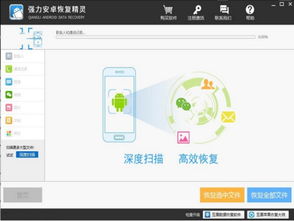
1. 找到照片:打开你的安卓手机,找到相册应用。通常,这个应用会在手机主屏幕或者应用抽屉里。
2. 浏览照片:进入相册后,你可以看到所有照片的分类,比如相机胶卷、下载、屏幕截图等。找到你想要删除的照片所在的分类。
3. 选择照片:点击进入某个分类,然后找到你想要删除的照片。长按照片,会出现一个选项菜单。
4. 删除操作:在菜单中选择“删除”或“删除照片”。确认后,照片就会被移除。
5. 清理缓存:有时候,即使照片被删除,手机相册中仍然会显示出来。这是因为相册缓存了这些信息。你可以进入相册设置,找到清理缓存或优化相册的选项,进行清理。
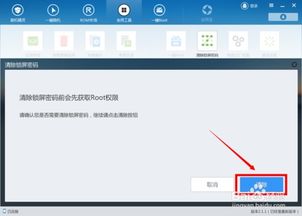
1. 批量选择:在相册应用中,点击右上角的“选择”按钮。
2. 勾选照片:进入批量选择模式后,你可以看到所有照片的缩略图。勾选你想要删除的照片。
3. 删除确认:勾选完成后,点击右下角的“删除”按钮。系统会提示你确认删除,点击“确定”即可。
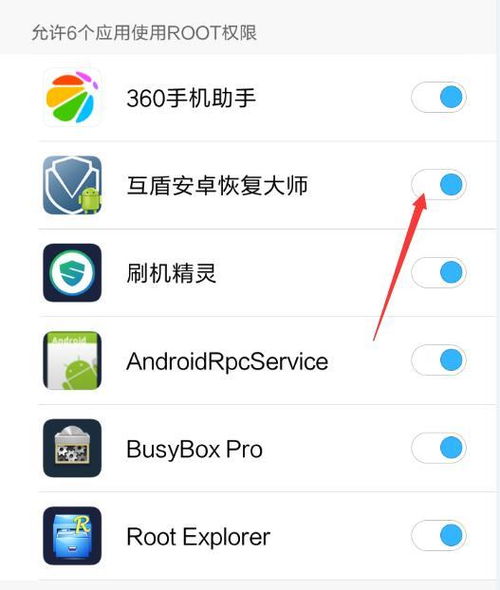
1. 下载应用:在应用商店搜索“照片管理器”或“文件管理器”等关键词,下载一款适合你的第三方应用。
2. 导入照片:打开应用,找到导入照片的选项,选择从相册导入。
3. 选择照片:在应用中浏览照片,勾选你想要删除的照片。
4. 删除操作:选择删除后,应用会提供多种删除方式,比如直接删除、移动到回收站等。
1. 备份照片:如果你使用的是云服务,比如Google Photos、Dropbox等,首先需要将照片备份到云端。
2. 删除云端照片:在云服务应用中,找到你想要删除的照片,长按选择删除。
3. 同步到手机:删除云端照片后,同步手机相册,手机中的照片也会被删除。
1. 备份重要照片:在删除照片之前,一定要确保备份了重要的照片,以免误删。
2. 谨慎操作:在批量删除照片时,一定要仔细检查,避免误删。
3. 定期清理:为了保持手机空间,建议定期清理照片。
4. 安全删除:如果你想要彻底删除照片,可以使用安全删除功能,确保照片无法被恢复。
通过以上方法,相信你已经学会了如何在安卓系统删除照片。快去试试吧,让你的手机空间焕然一新!